Soru
Sorun: iMessage'ın iPhone, iPad veya iPod'da Çalışmaması Nasıl Düzeltilir?
Hepinize merhaba. Yaklaşık bir buçuk yıldır iPhone 6 kullanıyorum ve iOS 10.3.3 Güncellemesini yükleyene kadar sorunsuz çalıştı. Bunun bir tesadüf olup olmadığını bilmiyorum, ancak iMessege'i güncelledikten kısa bir süre sonra çalışmayı durdurdu. Mesaj göndermeye çalıştığımda, metnin yanında kırmızı bir ünlem işareti ve altında “Teslim Edilmedi” bildirimi görünüyor.
Cihazımı yeniden başlattım ve bağlantıyı kontrol ettim. Her şey doğru görünüyor. iMessage'ı düzeltmek için başka ne yapabilirim? Lütfen bir an önce yardım edin.
Çözülmüş Cevap
Apple'ın iMessage'ı[1] diğer Apple kullanıcılarıyla ücretsiz iletişim kurmanın harika bir yoludur. Servis iPhone, iPad veya iPod touch cihazlarında mevcuttur ve kullanıcıların ihtiyaç duyduğu tek şey Mesajlar uygulamasıdır. Servis, Wi-Fi veya hücresel veri ağlarını kullanır ve mesajların iMessage, SMS veya MMS olmak üzere üç biçimde gönderilmesine izin verir.
Eski iMessage hizmeti, iOS 10 ve 11'de bulunana kıyasla oldukça ilkel. Şu anda, Mac cihazlarının kullanıcıları emoji, görünmez mürekkep, hareketli arka planlar, kabarcık efektleri, çıkartmalar, el yazısı, dijital dokunuş,[2] ve diğer birçok yeni özellik.
iMessage'ın artan karmaşıklığıyla birlikte, bu hizmetle ilgili sorunlar da paralel olarak büyüyor. Oldukça fazla sayıda iPhone, iPad ve iPod kullanıcısı, iOS 10 veya 11'i yükledikten sonra iMessage'ın çalışmayı durdurduğunu bildirdi[3] Güncelleme. Bazı insanlar metnin yanında sarı bir ünlem işareti alır, diğerleri metni yeşil bir balonun içinde görür ve bu böyle devam eder.
iMessage'ın çalışmamasının suçlusu sunucu, yazılım veya ayarlarla ilgili olabilir. Düzeltmeler her durumda farklılık gösterir, bu nedenle aşağıda en yaygın sorun düzeltmelerini sağlayacağız.
İPUCU: Herhangi bir düzeltmeye başlamadan önce cihazınızı yeniden başlatmayı deneyin ve WiFi (3G veya 4G) veya düzgün çalışan bir hücresel veri bağlantısına ihtiyacınız olduğundan emin olun.
1. Apple'ın iMessage sunucusunu kontrol edin
Hasarlı sistemi onarmak için lisanslı sürümünü satın almalısınız. Mac Çamaşır Makinesi X9 Mac Çamaşır Makinesi X9.
Apple'ın iMessage sunucusu kapanırsa iMessage çalışmayı durdurabilir.[4] Bu, hizmetin şu anda tüm Mac cihazı kullanıcıları için kullanılamadığı anlamına gelir. Apple'ın iMessage sunucusu arızasının son vakası 15 Şubat 2017'de kaydedildi.
Sunucu durumunu kontrol etmek için resmi Apple web sitesinde bulunan Sistem Durumu sayfasını açmanız gerekir. Şu anda çalışan servislerin listesini görmek için tıklayın bu bağlantı. 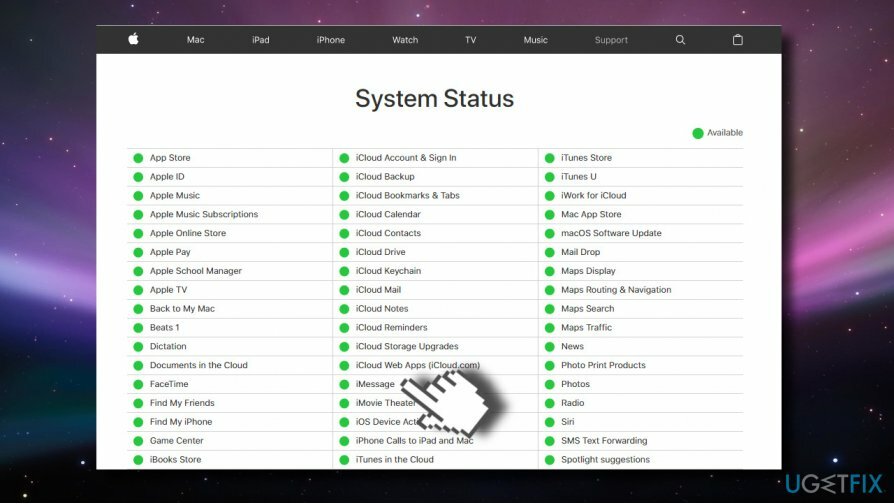
Sistem Durumu listesinde iMessage yoksa, iMessage sunucusunun kapalı olduğu ve tek çözümün beklediği anlamına gelir.
2. Ağ Ayarları Sıfırlama
Hasarlı sistemi onarmak için lisanslı sürümünü satın almalısınız. Mac Çamaşır Makinesi X9 Mac Çamaşır Makinesi X9.
- Şu yöne rotayı ayarla Ayarlar -> Genel -> Sıfırla -> Ağ Ayarları Sıfırlama.
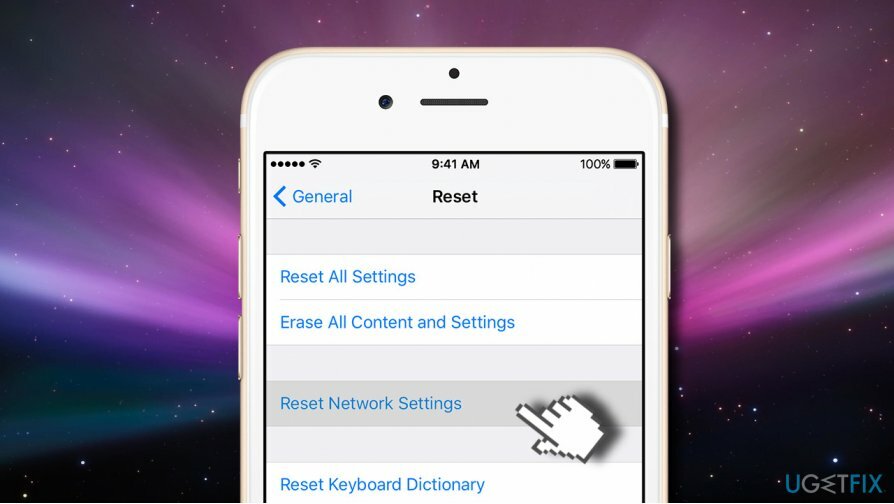
Bundan sonra, bir iMessage göndermeyi deneyin. Suçlu bağlantıyla ilgili olduğunda, iMessage sorunu için son çözüm budur. Bu işe yaramazsa, bir sonraki düzeltmeyi deneyin.
İPUCU: iPhone kullanıcıları, iMessage yerine kısa mesaj göndermeyi deneyebilir. Bu amaçla, teslim edilmeyen mesajı basılı tutmanız ve "Kısa mesaj olarak gönder" seçeneğini seçmeniz gerekir.
3. iMessage'ı doğru şekilde ayarlayın
Hasarlı sistemi onarmak için lisanslı sürümünü satın almalısınız. Mac Çamaşır Makinesi X9 Mac Çamaşır Makinesi X9.
iOS güncellemesinin yüklenmesinden sonra iMessage çalışmayı durdurduysa, güncelleme Ayarlar'da bazı değişiklikleri başlatmış olabilir. Bu nedenle, iMessage'ın açık olup olmadığını kontrol etmelisiniz. Bu amaçla yapmanız gerekenler:
- git Ayarlar -> Mesajlar.
- iMessage açık olmalıdır. Değilse, açın.
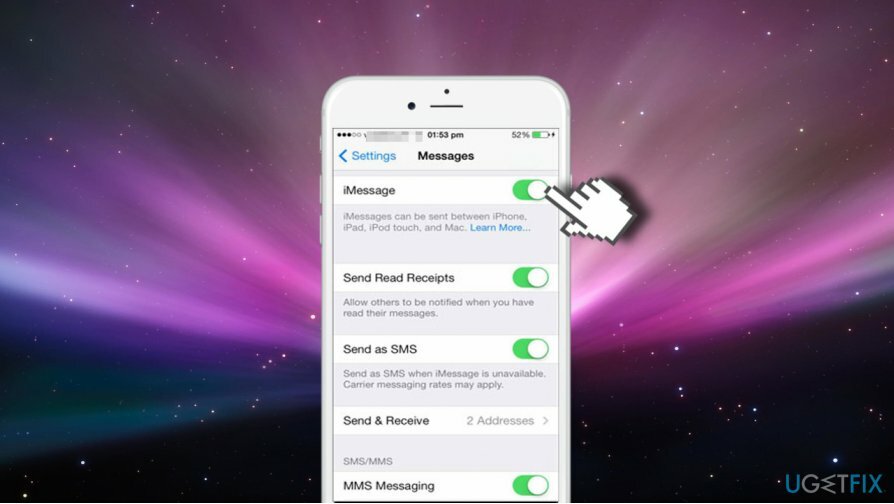
- Ardından Gönder & Al bölümünde belirtilen adres ve cep telefonu numarasını kontrol edin. Bilgiler doğru değilse değiştirin.
ÖNEMLİ: Ayarlar -> Mesaj'ı açtığınızda "Etkinleştirme bekleniyor" veya "Etkinleştirme başarısız" mesajı görünürse, iMessage etkinleştirme sorunlarını düzeltin.
4. iMessage hizmetini yeniden başlatın
Hasarlı sistemi onarmak için lisanslı sürümünü satın almalısınız. Mac Çamaşır Makinesi X9 Mac Çamaşır Makinesi X9.
iMessage'ı açmak yardımcı olmadı mı? iMessage hizmetini yeniden başlatmak, bağlantıyı yeniden kazanmak için doğru çözüm olabilir:
- git Ayarlar -> Mesajlar ve iMessage'ı kapatın.
- Şimdi uyku/uyandırma düğmesini basılı tutun ve Kapat senin cihazın.
- O zamanlar cihazı başlat uyku/uyandırma düğmesini basılı tutarak.
- Cihaz başladığında, şuraya gidin: Ayarlar -> Mesajlar ve iMessage'ı açın.
5. iMessage'dan çıkış yapın
Hasarlı sistemi onarmak için lisanslı sürümünü satın almalısınız. Mac Çamaşır Makinesi X9 Mac Çamaşır Makinesi X9.
Yukarıda sağlanan çalışmayan iMessage düzeltmelerinin hiçbiri yardımcı olmadıysa, iMessage'dan çıkış yapmayı deneyin ve ardından Apple Kimliğinizi kullanarak tekrar giriş yapın.
- Şu yöne rotayı ayarla Ayarlar -> Mesajlar -> Gönder ve Al.
- Üzerine dokunun Apple kimliginiz ve daha sonra Oturumu Kapat.
- Ekranın üst kısmında bir seçenek görmelisiniz iMessage için Apple Kimliğinizi kullanın. Musluk Kayıt olmak onun yanında.
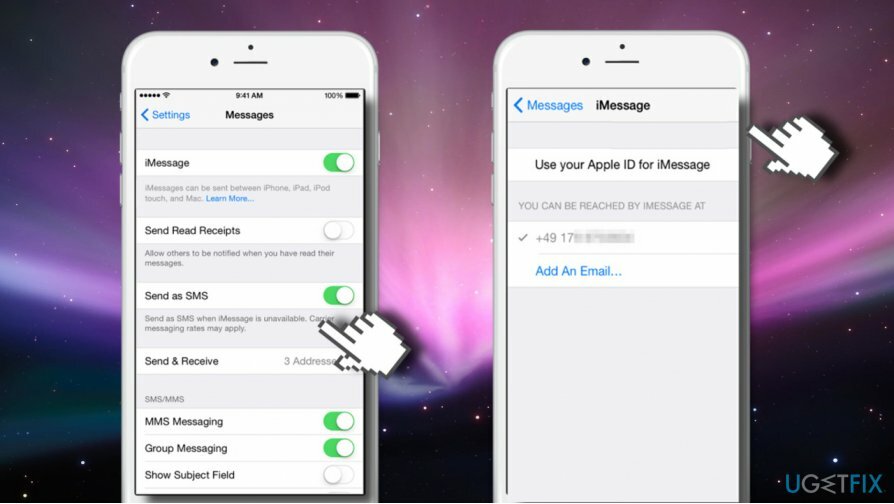
- Şimdi iMessage'ınızda oturum açın ve bir mesaj göndermeyi deneyin.
Umarım bu kılavuz sizin için yardımcı olmuştur ve iMessage sorunları sonunda düzeltilmiştir. Başka sorunlarınız varsa, denemenizi önereceğimiz son şey mevcut iOS güncellemelerini kontrol etmektir.
Hatalarınızı otomatik olarak onarın
ugetfix.com ekibi, kullanıcıların hatalarını ortadan kaldırmak için en iyi çözümleri bulmalarına yardımcı olmak için elinden gelenin en iyisini yapmaya çalışıyor. Manuel onarım teknikleriyle uğraşmak istemiyorsanız, lütfen otomatik yazılımı kullanın. Önerilen tüm ürünler profesyonellerimiz tarafından test edilmiş ve onaylanmıştır. Hatanızı düzeltmek için kullanabileceğiniz araçlar aşağıda listelenmiştir:
Teklif
şimdi yap!
Düzeltmeyi İndirMutluluk
Garanti
Kullanarak hatanızı düzeltemediyseniz, yardım için destek ekibimize ulaşın. Lütfen sorununuz hakkında bilmemiz gerektiğini düşündüğünüz tüm detayları bize bildirin.
Bu patentli onarım işlemi, kullanıcının bilgisayarındaki herhangi bir hasarlı veya eksik dosyayı değiştirebilen 25 milyon bileşenden oluşan bir veritabanı kullanır.
Hasarlı sistemi onarmak için kötü amaçlı yazılım temizleme aracının lisanslı sürümünü satın almanız gerekir.

Özel İnternet Erişimi İnternet Servis Sağlayıcınızı engelleyebilecek bir VPN'dir, Devlet, ve üçüncü şahısların çevrimiçi takibinizi engellemesine ve tamamen anonim kalmanıza izin verir. Yazılım, torrent ve akış için özel sunucular sağlayarak optimum performans sağlar ve sizi yavaşlatmaz. Ayrıca coğrafi kısıtlamaları atlayabilir ve Netflix, BBC, Disney+ ve diğer popüler yayın hizmetleri gibi hizmetleri nerede olursanız olun sınırlama olmaksızın görüntüleyebilirsiniz.
Kötü amaçlı yazılım saldırıları, özellikle fidye yazılımları, resimleriniz, videolarınız, işiniz veya okul dosyalarınız için açık ara en büyük tehlikedir. Siber suçlular verileri kilitlemek için sağlam bir şifreleme algoritması kullandığından, bitcoin olarak bir fidye ödenene kadar artık kullanılamaz. Bilgisayar korsanlarına ödeme yapmak yerine, önce alternatif kullanmayı denemelisiniz. kurtarma kaybolan verilerin en azından bir kısmını geri almanıza yardımcı olabilecek yöntemler. Aksi takdirde, dosyalarla birlikte paranızı da kaybedebilirsiniz. Şifrelenmiş dosyaların en azından bir kısmını geri yükleyebilecek en iyi araçlardan biri – Veri Kurtarma Uzmanı.